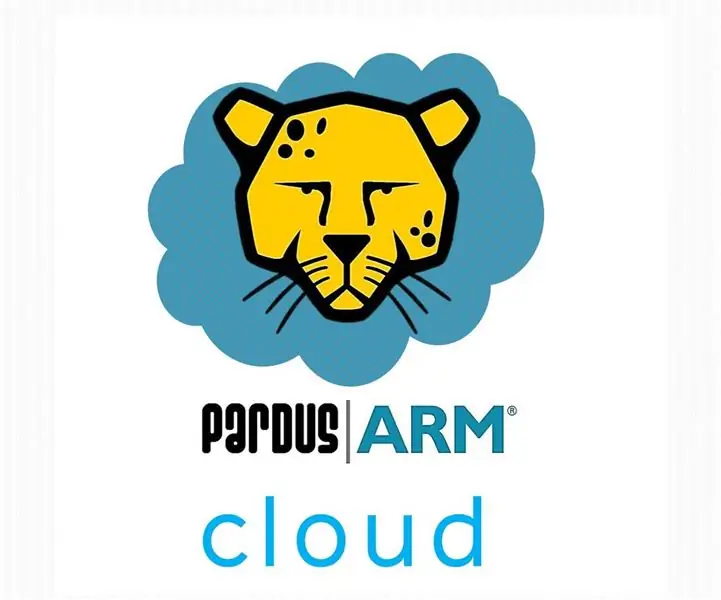
Orodha ya maudhui:
- Mwandishi John Day [email protected].
- Public 2024-01-30 12:51.
- Mwisho uliobadilishwa 2025-01-23 15:11.


Leo, nitakuonyesha jinsi ya kutumia PardusARM Cloud v0.8 na Raspberry Pi 2. PardusARM Cloud imechapishwa mnamo Mei 19 ambayo ni siku maalum kwa Jamhuri ya Uturuki kwa sababu siku hiyo ilikuwa Atatürk Rememberance na Sport Bayram. Kwenye mafundisho yangu ya mapema, ninakuonyesha jinsi ya kutumia PardusARM kwa Raspberry Pi 2 kwa matumizi ya kwanza na ulipenda sana, asante. Pia Adafruit alipenda na kushiriki mafundisho yangu kwa wote ulimwenguni. Asante Adafruit, na shukrani maalum kwa jamii ya PardusARM nchini Uturuki! Wanafanya kazi kwa bidii, na husaidia wakati mmoja umekwama:)
KUMBUKA: Kwa maagizo haya, nina bodi ya Raspberry Pi 2 nami kufanya mambo haya ya wingu. Ikiwa una bodi ya Raspberry Pi 3, unaweza pia kutumia PardusARM Cloud kikamilifu.
Orodha ya mahitaji:
1. Bodi ya Raspberry Pi 2 na vitu muhimu.
2. Kompyuta yako na unganisho la mtandao
3. Modem yako na bandari ya LAN na kebo ya ethernet kupata ufikiaji wa mtandao kutoka kwa modem hadi bodi ya Raspberry Pi 2.
4. Kadi ya SD na msomaji wa kadi ya SD
Hatua ya 1: Pakua PardusARM Cloud
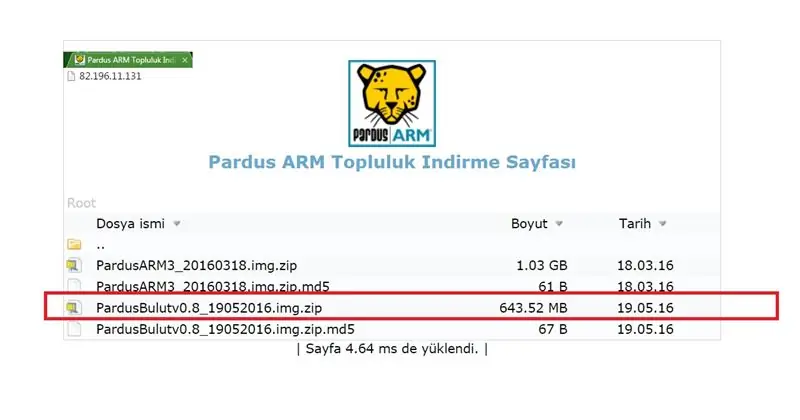
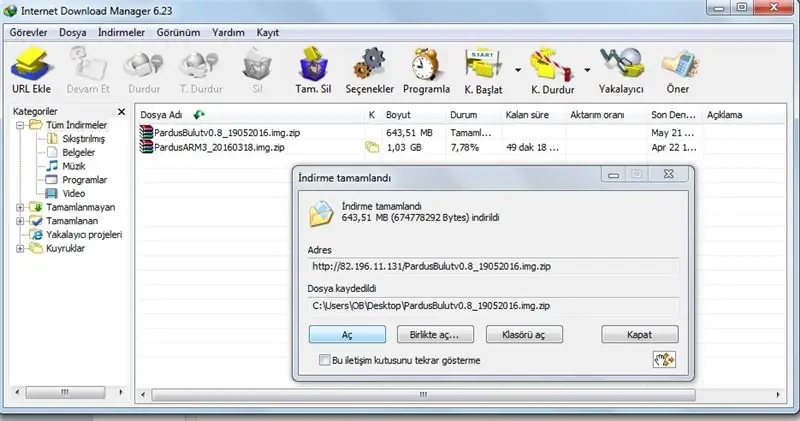
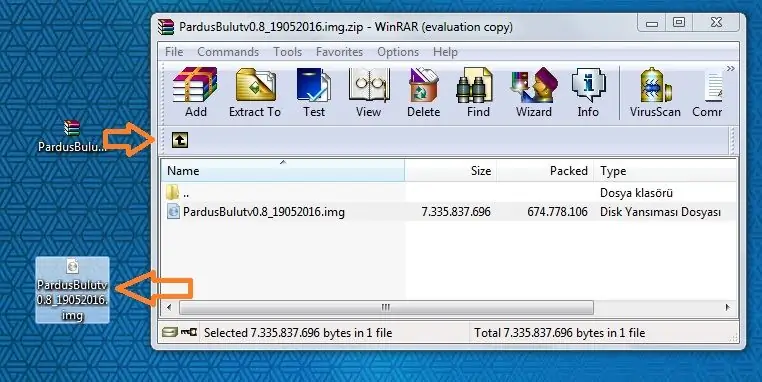
Kwenye kompyuta yako, tembelea anwani hii hapa chini na pakua PardusARM Cloud bure:
82.196.11.131/
AU
armdepo.pardustopluluk.org/
Ikiwa kivinjari chako kinakosea unapopakua PardusARM Cloud 645MB takriban. unaweza kutumia programu ya Kidhibiti Upakuaji cha Mtandao ili kusaidia upakuaji wako kwenye desktop yako.
Hatua ya 2: Nakili OS kwenye Kadi ya SD

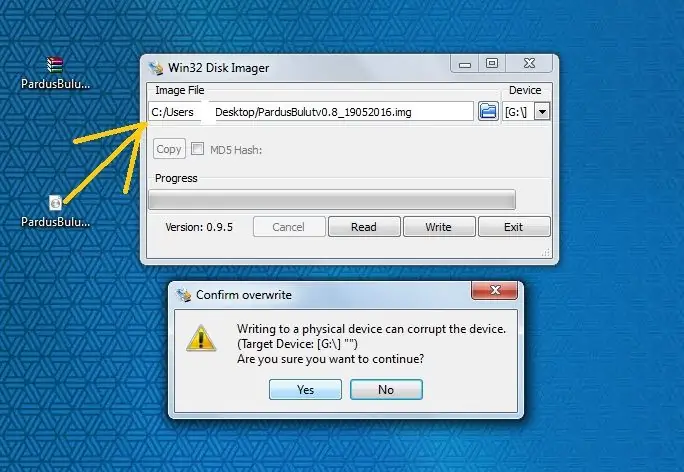


Upanuzi wa faili ya PardusARM Cloud unaisha na.img.zip hii inamaanisha kuwa unapata faili ya zip ikiwa ni pamoja na faili ya.img. Baada ya upakuaji wako kumaliza, unahitaji kutoa faili ya.img kwenye eneo-kazi lako. Kisha, unahitaji kutumia programu ya Win32 Disk Imager kutuma faili ya img kwenye kadi yako ya SD.
Sasa, tumepakua wingu la PardusARM kwenye desktop ya kompyuta yetu. Tunahitaji programu ya Win32 Disk Imager kupakua ili kusindika faili hii ya.rar kwenye Kadi yetu ya SD moja kwa moja na kwa urahisi. Kwa hivyo, Raspberry Pi itaelewa kuwa kwenye Kadi ya SD, kuna programu mpya kama mfumo wa uendeshaji.
Sasa, weka Kadi ya SD kwenye bodi yako ya Raspberry Pi 2. Kisha mpe nishati bodi yako. Kwa uangalifu: Ikiwa kifaa chako cha Raspberry Pi kinaendesha, usiingize Kadi ya SD ndani yake kwa usalama wa bodi na Kadi ya SD.
KUMBUKA: Ikiwa kadi yako ya SD haionyeshi uwezo wake halisi, soma maagizo yangu ili upate kurekebisha shida hii.
Hatua ya 3: Mara ya Kwanza Kukimbia PardusARMWingu kwenye Raspberry Pi 2
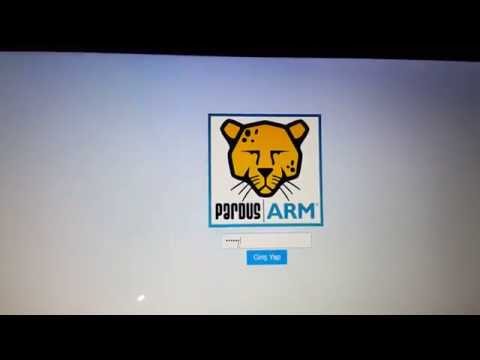
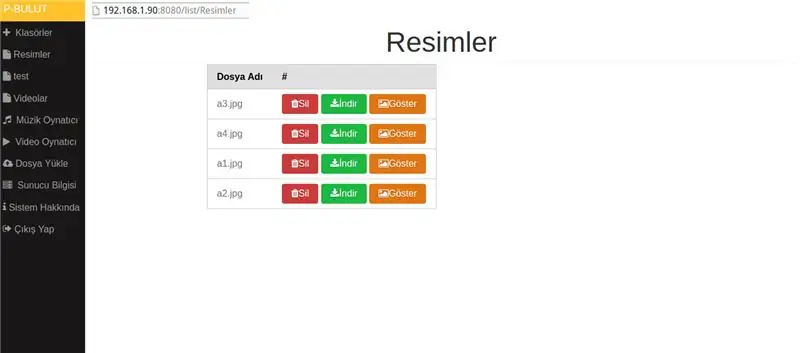
Sasa, ingiza kadi ya SD iliyopangwa kwa kadi ya SD ya Raspberry Pi 2 na upe nishati kutoka kwa adapta na angalia onyesho lako.
Hatua ya 4: Badilisha Nenosiri la Wingu la PardusARM
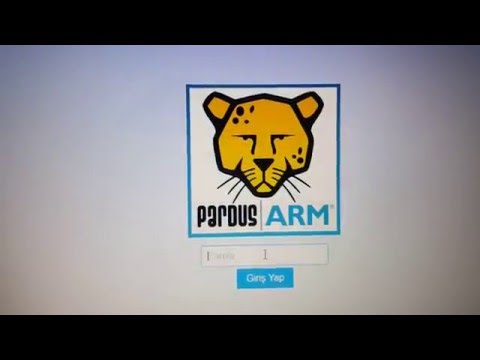
Niliandaa video kukuonyesha jinsi ya kubadilisha nenosiri na kuingia. Ili kufanya hivyo:
1. Kwenye skrini ya koni kutoka kwa Raspberry Pi panga nambari hii:
pardusbulut -ayar
2. Ingizo 1 kubadilisha nenosiri
3. Ingiza nywila yako mpya kuliko waandishi wa habari kuingia.
4. Ndani ya nenosiri lako kuthibitisha kuliko bonyeza kuingia.
5. Nenda kwa 192.168.n.n: anwani ya 8080 ili kuingia na nywila yako mpya.
KUMBUKA: Video hiyo iko katika lugha ya Kituruki. Angalia manukuu ili kutafsiri katika lugha yako ya asili.
Hatua ya 5: Nambari za Dashibodi Zinazopatikana
Unapoendesha bodi ya Raspberry Pi na PardusARM Cloud, kuna huduma kadhaa ambazo unahitaji kuzipata na nambari kama:
1. Kubadilisha mipangilio ya Wingu la PardusARM, tumia nambari hii:
pardusbulut -ayar
2. Ili kuendesha PardusARM Cloud, tumia nambari hii:
pardusbulut -baslat
3. Kusimamisha huduma za Wingu la PardusARM, tumia nambari hii:
pardusbulut -kapat
4. Ikiwa unatumia Raspberry Pi 3 badala ya Raspberry Pi 2, unaweza kutumia WiFi, tumia nambari hii kusanidi mipangilio yako ya WiFi:
wicd-laana
5. Vipi kuhusu kuingia kwenye jina la mtumiaji na nywila ni:
jina la mtumiaji: mizizi
nenosiri: bulut
au
jina la mtumiaji: msamaha
nenosiri: msamaha
Hatua ya 6: Sasa, Nini Maana Yake Yote?
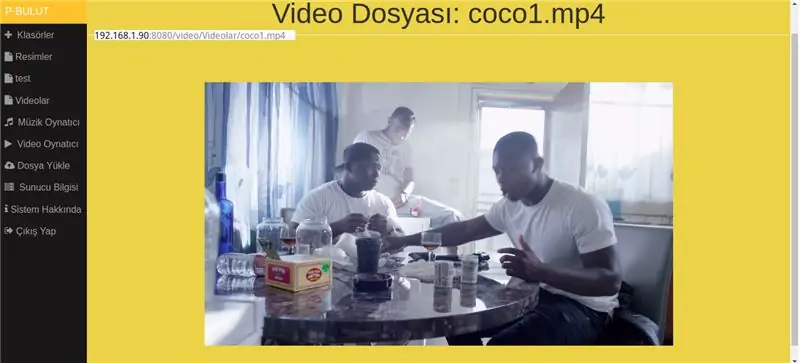
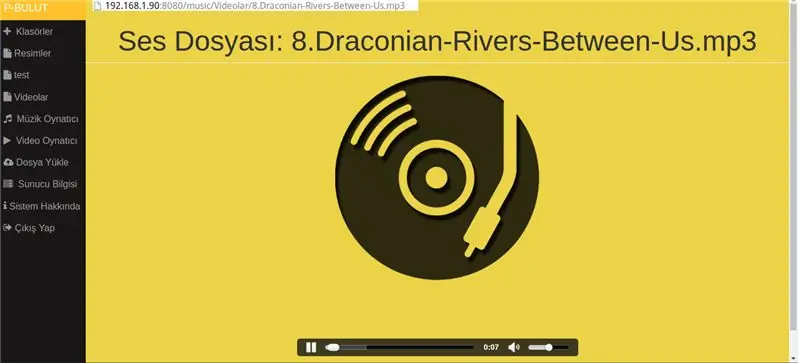
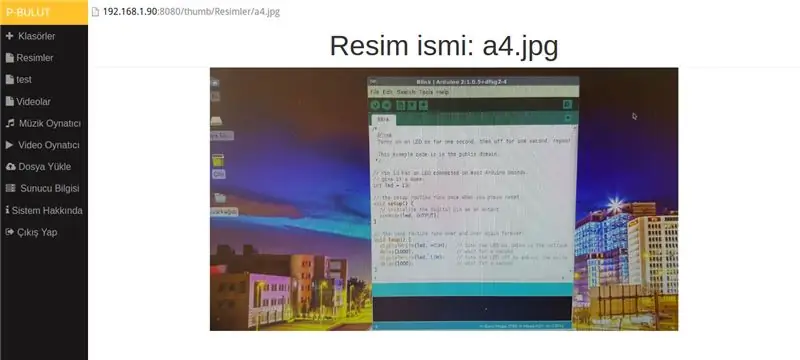
Na PardusARM Cloud v0.8 unaweza kufanya:
1. Badili Raspberry yako Pi 2 na / au Raspberry Pi 3 bodi kwenye desktop ya mbali
2. Tuma faili zako kupitia wingu kwenye kumbukumbu ya bodi yako ya Raspberry Pi hewani (na unganisho la mtandao).
3. Andaa orodha za muziki na tengeneza orodha za kucheza za muziki upendao.
4. Andaa orodha za video na tengeneza orodha za kucheza za video unazopenda.
5. Andaa orodha za picha na tengeneza orodha za kucheza za picha unayopenda.
6. Unaweza kubadilisha na kupata faili zako na nywila.
7. Unaweza kuhifadhi nakala za faili kama vile slaidi, nyaraka, na faili zingine kwenye bodi ya Raspberry Pi.
Ni hayo tu !
Ilipendekeza:
Mfumo wa Tahadhari ya Kuegesha Magari ya Arduino - Hatua kwa Hatua: 4 Hatua

Mfumo wa Tahadhari ya Kuegesha Magari ya Arduino | Hatua kwa Hatua: Katika mradi huu, nitatengeneza Mzunguko rahisi wa Sura ya Maegesho ya Arduino kwa kutumia Arduino UNO na Sense ya Ultrasonic ya HC-SR04. Mfumo wa tahadhari ya Gari ya Arduino ya msingi inaweza kutumika kwa Urambazaji wa Kujitegemea, Kuanzia Robot na anuwai zingine
Hatua kwa hatua Ujenzi wa PC: Hatua 9

Hatua kwa hatua Jengo la PC: Ugavi: Vifaa: MotherboardCPU & Baridi ya CPU
Mizunguko mitatu ya kipaza sauti -- Mafunzo ya hatua kwa hatua: Hatua 3

Mizunguko mitatu ya kipaza sauti || Mafunzo ya hatua kwa hatua: Mzunguko wa kipaza sauti huimarisha ishara za sauti zinazopokelewa kutoka kwa mazingira kwenda kwenye MIC na kuipeleka kwa Spika kutoka mahali ambapo sauti ya sauti imetengenezwa. Hapa, nitakuonyesha njia tatu tofauti za kutengeneza Mzunguko wa Spika kwa kutumia:
Hatua kwa hatua Elimu katika Roboti na Kit: 6 Hatua

Hatua kwa hatua Elimu katika Roboti na Kit: Baada ya miezi kadhaa ya kujenga roboti yangu mwenyewe (tafadhali rejelea hizi zote), na baada ya sehemu mbili kushindwa, niliamua kurudi nyuma na kufikiria tena mkakati na mwelekeo.Uzoefu wa miezi kadhaa wakati mwingine ulikuwa wa kufurahisha sana, na
Ufuatiliaji wa Acoustic Na Arduino Uno Hatua kwa Hatua (hatua 8): Hatua 8

Ufuatiliaji wa Acoustic Na Arduino Uno Hatua kwa hatua (hatua-8): transducers za sauti za ultrasonic L298N Dc umeme wa umeme wa adapta na pini ya kiume ya dc Arduino UNOBreadboard Jinsi hii inavyofanya kazi: Kwanza, unapakia nambari kwa Arduino Uno (ni mdhibiti mdogo aliye na dijiti na bandari za analog kubadilisha msimbo (C ++)
